软件介绍
Telerik Fiddler汉化绿色便携版是一款领先的网络调试工具,为开发人员和测试人员提供了强大的功能和便捷的操作。这款软件可以捕获和分析网页的网络流量,帮助用户更好地了解和调试网络请求和响应。同时,该软件还支持多种协议和格式,包括HTTP、HTTPS、WebSocket等,可以捕获和查看请求头、请求体、响应头、响应体等详细信息。
此外,Telerik Fiddler汉化绿色便携版还提供了高级功能,如断点调试、自动重试、数据修改等,方便用户进行网络请求的调试和优化。除了调试功能,这款软件还提供了性能分析和安全检测等功能。用户可以通过内置的性能分析工具,发现页面加载速度慢的原因并进行优化,提升网页的访问性能。而安全检测功能则可以帮助用户检查网络请求中的安全隐患,保障网页和应用程序的安全性。
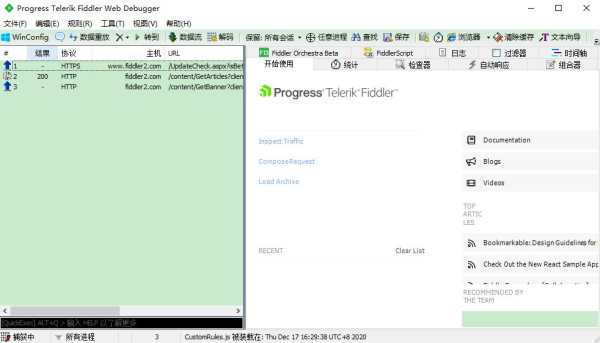
软件功能
1、保存并重播网络会话
允许您保存HTTP / S流量会话以供以后播放。如果需要,您可以修改请求参数和标头以进行进一步测试。保存的会话也可以与您的队友共享。
2、过滤捕获的流量
在捕获流量时,要遍历数百个请求和响应可能会令人生畏。允许您快速过滤过去和当前流量。按URL,方法,协议,主机等进行过滤。您还可以隐藏所有成功的“ 200”请求,以仅查看错误和警告。
3、深入研究会话指标
在软件中检查各个会话可显示详细信息,例如网络状态,标头,缓存,cookie,URL,协议,压缩,重定向等。右键单击会话以将其保存以供以后使用,与您的团队共享,创建自动响应器规则或在Composer中重播。
4、捕获所有流量
有时,您需要捕获与桌面或Web应用之间的所有流量。可以介入以帮助您记录计算机和Internet之间传递的所有HTTP / S通信。更好的是,还可以捕获来自其他本地运行进程的流量。
5、现场交通检查
检查和调试来自macOS,Windows和Linux系统(以及iOS和Android设备)的流量。确保在客户端和服务器之间传输正确的cookie,标头和缓存指令。支持任何框架,包括.NET,Java,Angular,React,Vue.js等。
6、自动回复
软件的自动响应器使您能够识别/拦截流量,并让调试代理代表远程服务器进行响应。通过返回先前捕获的会话,状态代码,本地文件等来创建自动触发响应的规则-所有这些都无需触摸服务器。
7、保存和共享会话
捕获的网络会话可以保存到工作区中,然后稍后重播。也可以在Fiddler Everywhere UI中与您的队友共享(和评论)这些相同的会话。
8、请求与响应模拟
在任何网站上模拟或修改请求和响应。这是一种无需更改代码即可更改对测试网站的请求和响应的快速简便的方法。
9、HTTP / S流量记录
使用Fiddler Everywhere记录计算机和Internet之间的所有HTTP / S通信。几乎可以从支持代理的任何应用程序(包括Chrome,Safari,Firefox,Opera,Edge等)调试流量。
使用教程
1、启动Fiddler,打开菜单栏中的 工具>选项,打开“选项”对话框。
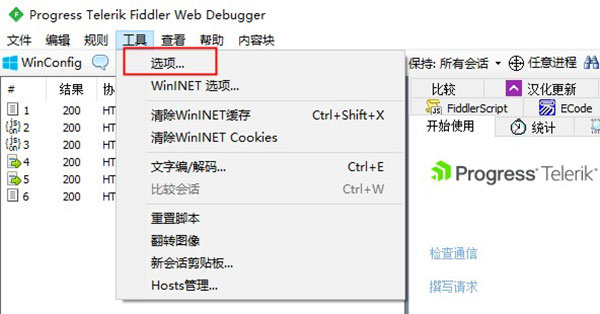
2、在选项”对话框切换到“连接”选项卡,然后勾选“允许远程计算机连接”后面的复选框,然后点击“确定”按钮。
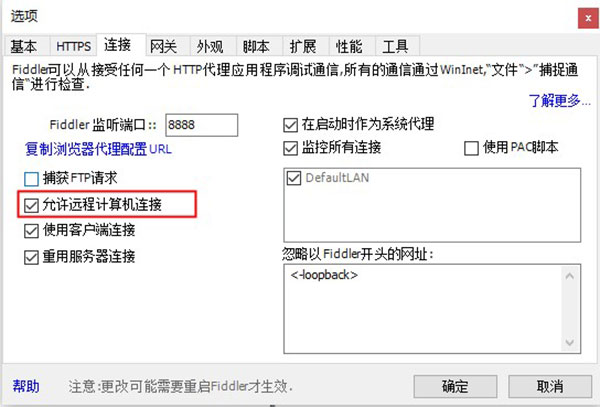
3、在本机命令行输入:ipconfig,找到本机的ip地址。
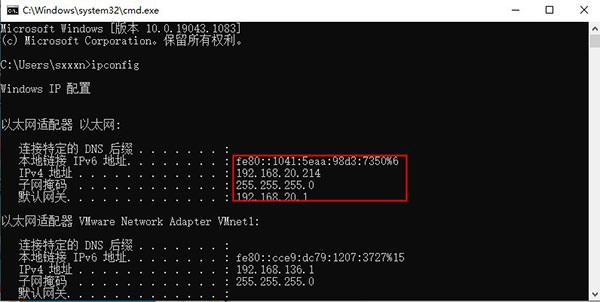
4、打开android设备的“设置”->“WLAN”,找到你要连接的网络,在上面长按,然后选择“修改网络”,弹出网络设置对话框,然后勾选“显示高级选项”。
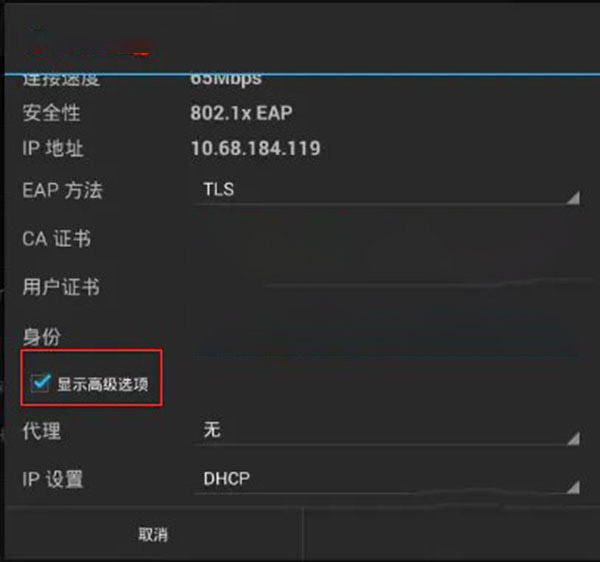
5、在“代理”后面的输入框选择“手动”,在“代理服务器主机名”后面的输入框输入电脑的ip地址,在“代理服务器端口”后面的输入框输入8888,然后点击“保存”按钮。
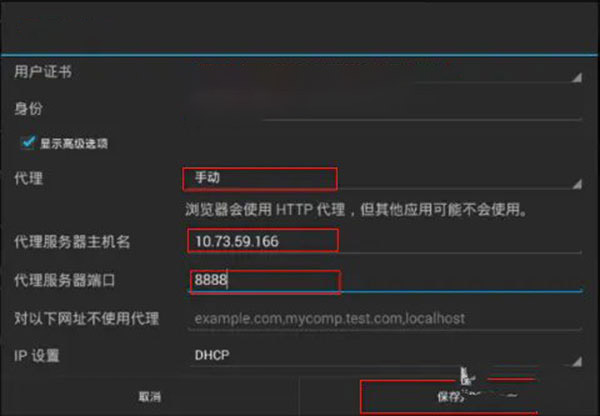
6、然后启动android设备中的浏览器,访问百度的首页,在fiddler中可以看到完成的请求和响应数据即可。
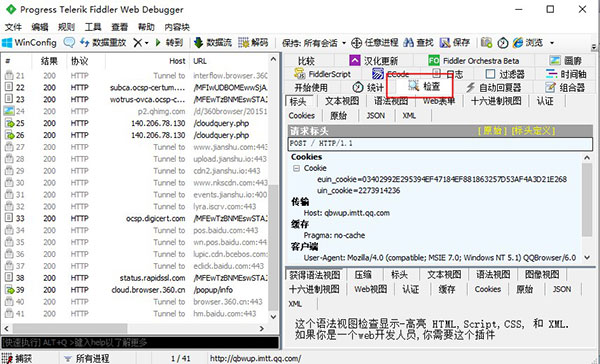
常见问题
一、怎么抓包?
1、开发fiddler之后默认情况下就是抓包状态,可以查看界面左下角显示capturing,如果没有显示,单击此处可以开始抓包。
2、如果访问的网站是https网站,则需要通过Tools - Fiddler Options - Https - Decrypt Http Traffic来设置将https解密。
3、通过浏览器发送请求。(在windows平台上此处并不限于浏览器,只要程序是通过winhttp或者wininet发送请求都可以被监测到)。
4、在收到回复后回到fiddler查看抓包内容。
二、如何进行关键字查找?
1、通过Ctr+F调出查找对话框,在全局查找关键字。
2、在选中特定请求之后可以在Inspecters - Raw中分别在特定的请求或回复中查找内容。
3、如果回复被压缩过,通过单击提示按钮可以将内容解压缩。












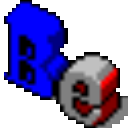
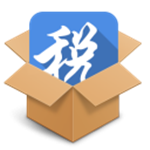





























 浙公网安备 33038202002266号
浙公网安备 33038202002266号